Delphi ортасындағы Label, StaticText және Panel компоненттерінде мәтіннің көрсетілуі мен қасиеттері


Жұмыс түрі: Реферат
Тегін: Антиплагиат
Көлемі: 8 бет
Таңдаулыға:
... жалғасыКіріспе.
Delphi ортасы-программист жұмысының өте жоғары тиімділігін қамтамасыз ететін орта. Delphi ортасын шақырғаннан кейін ортаның жұмысын басқаратын 6 негізгі терезе көрінеді.
1. Негізгі терезе-құрылатың программаның жобаларын басқаратын негізгі қызметті атқарады.
2. Объектілер тармағының терезесі-екпінді формада немесе мәліметтердің екпінді модулінде орналасқан жеке компоненттер арасындағы байланысты көрнекті бейнелеуге аралған
3. Объектілер инспектірінің терезесі-формада орналасқан кез келген компонент бірқатар параметрлер жиынмен сипатталады:өлшемі, түсі т. б. Мысалы, компоненттің орналасуы мен өлшемін программист формалар терезесінде компонентті басқара отырып, өзгерте алады. Ал, объектілер испекторы терезес қалған өзгертулерді орындауға арналған. Бұл терезеде 2 бет бар: Properties (Қасиеттер), Events (Оқиғалар) .
Properties беті-компоненттің керекті қасиетін тағайындау қасиетін атқарады, Events беті-қандай да бір оқиғаға компоненттің жауабын атқарады.
Объектілер инспекторыны кез келген бетті екі бағанды кесте түрінде беріледі, сол бағанда қасиеттің немесе оқиғаның аты, ал оң жақта- қасиеттің нақты мәні немесе сәйкес оқиға өңдейтін қосалқы программаның аты болады.
Кесте жолының оң жақ бағанын тышқанмен белгілеу ондағы көрсетілгн қасиеттің мәнін екпінді жасайды, бұдан жолдың оң жақ шетінде үш нүкте( . . . ) немесе(↓↓) батырмасын белгілеу қарапайым қасиеттің мүмкін болатын мәндерінің тізімін шығарады. Тышқанның оң жақ батырмасын басқан кезде ашылатын терезенің контекстік менюінде терезені түзетуге мүмкіндік беретін опциялар бар. Мысалы, Stay On Top командасын таңдағаннан кейін, Объектілер инспекторы терезесі оның екпінділігіне тәуелсіз басқа терезелердің үстінде «қалықтап » тұрады.
4. Браузер-көру терезесі.
5. Формалар терезесі.
6. Программа кодының терезесі.
Негізгі бөлім1.
Компоненттер дегеніміз жұмыс істейтін программада құрылатын, көрінетін бейнелер тұрғызылатын элементтер болып табылады. Компоненттер палитрасының ішінде бейне ретінде көрінбейтін де компоненттер жеткілікті.
Формада жана компонент орналастыруды қарастырайық. Ол үшін алдымен орналасатын компонентті таңдау қажет, одан кейін форма терезесіндегі компонент орналасатын орынды тышқанмен белгілеу жеткілікті.
Дельфидің кітпханасында көптеген компоненттер орын алады. Олардың көмегімен мәтінді редактірлеуге, енгізуге, формаға орналастыруға болады. Standard бетінде программа құруға ең қжетті Windows -ге арналған стандартты интефейстік элементтерден тұратын компоненттер палитрасы орналасқан. Мәтінді енгізуге арналған компоненттер түрі өте көп, солардың ішінде:, Panel, Label, StaticText компоненттерін толығырақ қарастырамыз, Label, StaticText арнайы мәтінді баяндау үшін арналған белгілерді баяндау бөлімі болып саналады. Яғни, Label - форманың бетіне мәтін шығыру үшін арналған компоненттің қасиеті мәтіннің түрі мен орналасуын анықтайды. StaticText-статистикалық мәтін. Стандартты Label компонентінен айырмашылығы өзінің жеке Windows терезесінің болуымен ерекшеленеді. Ол мәтінге қоршау жүргізуге мүмкіндік береді. Қарастырылып отырған компоненттің мәтіндік жазылуы Caption қасиетінде көрсетіледі. Жоба жасау барысында оны өзгертуге болады.
Мысалы:
1 Label. Caption:=’Hello’;
Егер сандық информация жазу керек болса , IntToStr, FloatToStr, функцияларың пайдаланған жөн. Бірнше фрогменттен тұратын мәтінді формалау үшін +(қосу) операциясын қолдануға болады. Бұл опрация жолдарды байланыстырады(жабыстырады) яғни, бұл оператор функцияға қарағанда тез жұмыс жасайды.
Мысалы, егер, программада бірнеше жұмысшылрдың саны (I) берілген болса, оны белгілер бөлімі Label -де былай белгілеуге мүмкіндік береді.
Label 1. Caption:=’жұмысшылар саны:’+IntToStr(I) ;
Барлық компоненттерде фонның түсі Color қасиеттерінде, ал, мәтіннің түсі , Font та қарастырылады. Егерде проектіні жасау барысында, фонды өзгертпесе, формада жасалған жобамыз, компоненттердің түсімен бірдей болып, анық көрінбей қалады.
Негізгі бөлім2.
Label - белгілерді баяндау бөлімі үшін, формада тек, түсі мен шрифтің өзгертуге ғана негізделген . Panel және StaticText компоненттерінде, сонымен қатар, BorderStyle қасиеті бар. Оның көмегімен мәтіннің жиегін (бордюрді ) анықтауға болады . SdsNone стилі Label, StaticText белгісінен айырмашылығы жоқ. Бордюрлер ішінде ең жақсы қолданылатыны- sbsSunken. Panel компоненті BorderStyle қасиетінен басқа, Bevellnner, BevelOuter, BevelWidth, BorderWidth қасиеттері мәтінді одан әрі көркемдеуге көмектеседі. Яғни осыған қарап, Panel компонентінің мәтінді безендіру жөнінең мүмкіндікке, ал, Label компоненті минималды мүмкіндікке ие екендігін байқаймыз. Айта кететін жәйт, қолданушының терезе көлемін өзгертуіне байланысты компоненттегі текстіні өңдеуге тура келеді. Әйтпесе, текстідегі біркелкі жазылу әдісі бұзылады. Бұндай қателікке жолықпас үшін, Align компонентінің көмегіне жүгінеміз. Align қасиеті ол өзі орналасатың контейнерге салыстырмалы орналасатын компонентті туралау тәсілін көрсетеді. Контейнер- оған басқа компоненттерді орналастыруға болатын орын болып табылады. Align Ol None түрінде тұрғанда, біркелкілендіру процессі жүрмейді. Бірақ оны alTop немесе, alBottom, alLeft, alkRight батырмаларымен ауыстыруға болады . Яғни компоненттер бүкіл жоғары, төмен, сол, оң жақтарға қарай біркелкіленуі тиіс. OlClient-компоненттің бүкіл бос орынды алуы. AlCastom-тапсырысты күйінде болады. Тек терезе компонентің дұрыстап қою жеткіліксіз, яғни, форма ішінде Repaint компоненті арқылы OnResize өңдеуші операторын қойып,
Label, StaticText 1. Repaint; сөзін жазып кету керек
Сонда ғана бағдарламамыз дұрыс өңделу күйінде болады.
мен StaticText компоненттерінің AutoSize қасиетін True ге теңестіру арқылы мәтінімізді көлдеңен және тік қылып өзгерте аламыз. Қасиетіміз False ке тең болса, мәтін ішіндегі компонентпен анықталып, Alignment қасиетінде біркелкілену:оңға, солға, центірге қарай өзгереді. Label белгілерді белгілеу бөлімінде WordWrap қасиеті мәтіндегі сөйлемдердің дұрыс тасымалдануын қадағалайды. Мұндай тасымалдану процесі жүру үшін, WordWrap қасиетіне True ды теңестіп, ал, AutoSize қасиетіне False ті қоя тұра, компоненттің биіктігін неғұрлым биік қылып қойған жөн. (Компонентке бірнеше жол сыйу үшін) . , WordWrap қасиетіне True ды теңестіп, ал , AutoSize қасиетіне False ты теңестірсек, керісінше, мәтініміз дұрыс тасымалданбай қалады.
StaticText компо-де мәтіннің келесі бір жолға түсунде , жоғарыда атап көрсеткендей , Repaint компо-тің қолданған ыңғайлы.
Label және StaticText те тағы бір айтып кететің басқару элементі бар. Бұл қасиет FocusControl- фокустық контроль деп аталады .
Егер қасиеттер бөліміндегі Caption-ға символдардың бірі -&(амперсандты) - енгізсек, жазылған атаудың алдыңдағы символдың асты сызылады. ( Жазылған символ мүлдем көрінбейді) . Енді осыдан кейін, белгілерді белгілеу бөліміндегі FocusControl қасиетіне жүгінсек, берілген тізімнен фокусқа ауысатың элементті тандап, қолданушы(програмист) » жедел батырманы »:Alt+асты сызылған символды белгілеу керек.
FocusControl арқылы програмист өзінің жұмыс ортасында жедел батырмалармен жабдықталынады. Белгілерді белгілеу бөліміндегі - жедел батырмалар өз қасиеттерін көрсетіп тұруы үшін, қасиеттер бөлімінен ShowAccelChar қасиетіне True сөзің белгілеу жеткілікті.
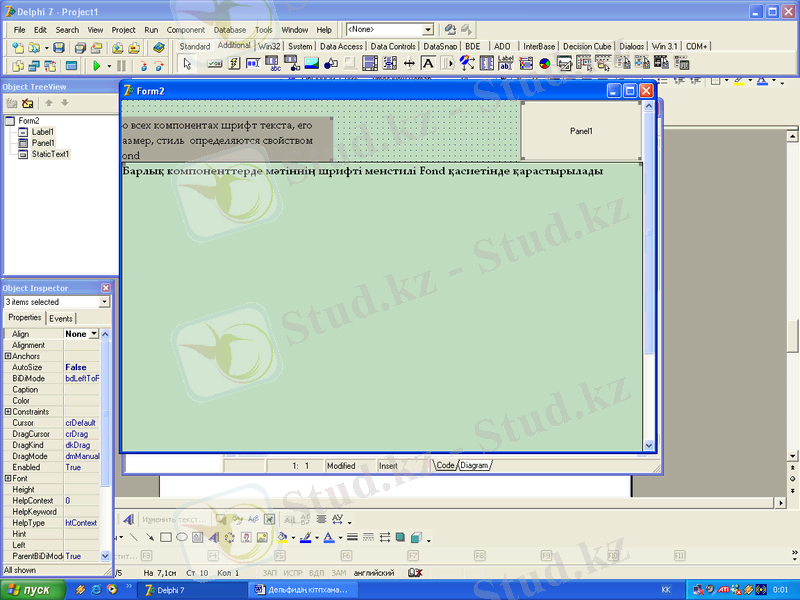
Бұл суреттен Label ком-мен:шрифтісінің өзгертілуі, Colar, Fond қасиеттерінің пайдаланылуы, тасымалмен жұмыс жасаукөрсетілген.
StaticText-те де сол сияқты, және бордюрмен жұмыс жасалып, Align қасиеті пайдаланылған . (төменгі бөлікте орналасқан)
Негізгі бөлім. 3
Panel - компоненттердегі босқару органдарының компоненттері бола тұра, Coption қасиеттеріндегі мәтіннің безендірілуімен, жазылуына да қатысады.
Panel -формада кеңінен қолданылатың компоненттердің бірі. Оның көмегімен әр түрлі интерфейс элементтері(батырма, редакторлық терезе, тізім) сияқты функцияларды бір-бірімен тығыз байланстырады. Бұндай функцияналдық қарым- қатынас, програмистің қадағалауын талап етеді. Яғни, бір панел бойындағы керекті элементтің бірігуін қамтамас етеді.
Panel - дің сыртқы пішіні - ішкі стилдердің бірі: Bevelnner параметірімен анықталады. Bevelnner -сыртқы стиль. Ал, BevelWidth панелдің сыртқы пішінінің ені. BorderStyle-бордюр стилі. BorderWidth- бордюр ені. Жоғарғы параметрлердің үңсіз келісіміне байланысты, төменгі панел оқиғасына байланысты, ешбір стиль орындалмаған болса, онда барлық параметрлер
- Іс жүргізу
- Автоматтандыру, Техника
- Алғашқы әскери дайындық
- Астрономия
- Ауыл шаруашылығы
- Банк ісі
- Бизнесті бағалау
- Биология
- Бухгалтерлік іс
- Валеология
- Ветеринария
- География
- Геология, Геофизика, Геодезия
- Дін
- Ет, сүт, шарап өнімдері
- Жалпы тарих
- Жер кадастрі, Жылжымайтын мүлік
- Журналистика
- Информатика
- Кеден ісі
- Маркетинг
- Математика, Геометрия
- Медицина
- Мемлекеттік басқару
- Менеджмент
- Мұнай, Газ
- Мұрағат ісі
- Мәдениеттану
- ОБЖ (Основы безопасности жизнедеятельности)
- Педагогика
- Полиграфия
- Психология
- Салық
- Саясаттану
- Сақтандыру
- Сертификаттау, стандарттау
- Социология, Демография
- Спорт
- Статистика
- Тілтану, Филология
- Тарихи тұлғалар
- Тау-кен ісі
- Транспорт
- Туризм
- Физика
- Философия
- Халықаралық қатынастар
- Химия
- Экология, Қоршаған ортаны қорғау
- Экономика
- Экономикалық география
- Электротехника
- Қазақстан тарихы
- Қаржы
- Құрылыс
- Құқық, Криминалистика
- Әдебиет
- Өнер, музыка
- Өнеркәсіп, Өндіріс
Қазақ тілінде жазылған рефераттар, курстық жұмыстар, дипломдық жұмыстар бойынша біздің қор #1 болып табылады.



Ақпарат
Қосымша
Email: info@stud.kz